2016/07/13(水)「Oculus Rift CV1」レビュー


やっときた!「Oculus Rift」3/20に予約して7/08に到着したよ。早期予約組なので送料無料で「EVE: Valkyrie」のDLコードがメールで送られてきた。
セットアップ
思っていたよりかなり簡単だったが「Oculus Rift」本体をHDMIでPCと接続しないといけないので、HDMIの端子がグラボに1個しかない人はHDMI>DP変換ケーブルを用意しておこう。(私はPCをDP変換してRiftをHDMIで繋げました)1、本体などをPCに接続。「Oculus Rift」本体(HDMI/USB3.0)、センサー(USB3.0/1mぐらい離して設置)、XboxOne用コントローラー(USB2.0でも可/技適の関係でワイアレスアダプターが付属しなくなった)
2、セットアップ用のソフトをDLしてインストール。画面の指示に従っていればOK。後で再設定することもできます。
やっておいた方がいいこと
・設定画面の「General」の項目の「Unknown Sources」を有効にする。これを有効にしておかないと「Oculus Home」以外で入手したプログラムを実行しようとすると警告が出ます。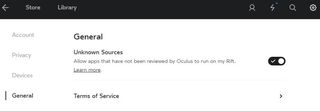
・Oculus Rift製品版でSteamVRを使えるようにする方法
Steamで買ったゲームを実行したりVive Rift両対応になっているゲームもあるので。
Oculus Storeソフトウェアの紹介やゲームのレビュー
Lucky's Tale

無料のロンチタイトル「スーパーマリオ64」をVR化したような感じの3Dアクションゲーム。視点にもよるが少し酔うことがあるので注意。(酔い度☆1)
CHRONOS
画像が上手く撮れなかったので画像なし。「DARK SOULS」系の3DアクションRPGで配信タイトルの中ではかなりおすすめできるゲーム。「年齢」の要素があって死ぬと歳をとっていって死にすぎて爺になるとパラメーターの成長度が悪くなったりする。最序盤のヒント:鍵を手に入れてコントローラーのスタートボタンで鍵を使い適当にPCを動かす>雨が降っている所まで戻りPCを使う>上手くいくと転送石みたいなのが現れて先に進める。
EDGE OF NOWHERE

三人称視点のアクションADVゲームでちょっとホラー要素あり。崩れる橋をダッシュで渡ったり、氷壁をよじ登りながら移動したりする。行方不明になった仲間を探索するが出てくる人間は幻影や襲い掛かってくる人ばかりだし、謎のクリーチャーも暗闇から襲いかかってくる。なかなかいい出来なのでオススメ。
The Climb

山登りゲー。指に石灰の粉を付けて左右の手を操作して出っ張りに掴まって上へ登っていく。手に力が入らない状態だと体力が減っていって落下してしまう。ジャンプしたり側面を登ったりすることもある。Oculus Touch対応予定。
Pinball FX2 VR

VR版「Pinball FX2」演出が派手でゲーム中に騎士のおっさんや鮫が周囲を移動したりする。ピンボール台は「MARS」、「Epic Quest」、「SECRETS OF THE DEEP」の3台で追加の台が出るかどうかは情報が解らないので不明。(追記:DLCの追加の台が今のところ6台「The Walking Dead」などが追加されています)
INTO THE DEAD

自動スクロールでひたすら前へ走って行きゾンビを避けながら進むゲーム。ゾンビに当たると一撃で死亡。死亡後は進んだ距離に応じてコインが貰えて銃やチェーンソーや犬などのパワーアップアイテムを購入したり、新しい武器をアンロックしたりできる。単純だが何も考えずに遊べるし、犬が仲間になる犬ゲーなので犬ゲーマニアにオススメ!
SMASHING THE BATTLE

Steamの同名タイトルのVR版。おっぱいメガネ。ワラワラ湧いてくる敵を倒す無双系のゲーム。Steam版が日本語対応なのでメッセージが日本語表示される。Oculus Store配信タイトルでマルチランゲージで日本語対応のものはこれと「Castle Storm」ぐらいしかない。
Project CARS

リアル系のレースゲーム。グラフィックも凄くて迫力があるが、マシンスペックが結構高くないと動作がキツイし難易度も高く酔いやすい(酔い度☆☆2)ので注意。レースゲームを普通のコントローラーでやると画面の状況と現実の状況が一致せずに酔いやすい(Xboxコンよりハンドルコントローラーの方が酔いにくい)らしい。
360度動画や画像
アップされているのを見るだけの状態になると思うが動画の「Oculus Video」「360Channel」画像の「Oculus 360 Photos」など。VRっぽいデモが見たい場合は「Oculus DREAMDECK」をおすすめする。ポリゴンの鹿、宇宙人、恐竜などが出るデモ。*「Oculus Video」でPC内の普通のMP4動画を再生する場合
「Oculus Video」を起動して「My Videos」を選択。PCのCドライブのユーザープロフィールの「ビデオ」フォルダーにあるファイルが表示されます。ファイル名が「日本語」だと文字化けして再生できません。ファイル名を「英語」しましょう。「GearVR」のシアターと同じような感じで背景を映画館などに変更した状態で再生できます。「YouTube」の360動画や通常の動画を最大限まで引き伸ばしてデカい画面で見たい場合はSteamの「Virtual Desktop」を使って見た方がいいと思う。
SteamVRやHTC Vive専用ソフト関連
先に「SteamVR」の設定をする必要があるが「Virtual Desktop」、「ネコぱららいぶ」、「vrAMP」などのソフトはOculus Riftでも動作します。両対応ソフトの「Project CARS」や「DiRT Rally」などもあるのでSteamで値引きするまで待って買ってもいいでしょう。HTC Vive専用のソフトは「Leap Motion」購入して面倒な手順で認識させてViveコントローラーの代わりにして無理矢理Oculus Riftで動作させることもできますが、完全な動作を期待できるものではないので最悪の場合購入したけどまともに遊べない場合もあります。
追記:「Oculus Touch」購入で2個目のセンサーが追加。さらにOculus公式サイトで3個目のセンサーを購入してセッティングすればOculusでもルームスケールが可能になりました。でもルームスケールがしたいのなら素直にViveを買ったほうがいいです。
No HDMI connectionのエラーやUSB関係のトラブル
「No HDMI connection」というメッセージが出てOculus Rift本体を突然見失って本体を認識していない場合はOculus homeを起動して設定(歯車のマーク)を選んでBeta>Restat Oculusを選択して再起動すると直る場合があります。タスクマネージャーを起動して「OVR Service Launcher」を一度終了させてからOculus homeを起動するとヘッドセットやセンサーを再認識する場合があります。PCの電源の容量が足りていない、USB関係のトラブル、本体のケーブルが破損・抜けかけているなどで理由でもこのメッセージが出て本体を突然見失うこともあるので環境によっては頻繁に起きる場合もあります。
Intel製のUSBコントローラーでは相性問題が起きにくいがASMedia製のUSBコントローラーで相性問題が起きる場合があります。PC背面のマザーボードに付いているUSB3.0端子では認識するがPCの前面のUSB端子では認識しない場合もあります。「Oculus Touch」(センサー2個目)やルームスケール(センサー3個目)でセンサーを増やした時にセンサーがエラーで認識しない場合はUSB2.0の端子にセンサーを差すとエラーが消える場合もあります。
8~9月前後のアップデートからセンサーやヘッドセットを見失ったりするトラブルが結構頻繁に起きています。PC環境だけの問題だけでなくOculus側のアップデートがないと改善しないかもしれませんが直る場合もあるので以下のリンクを参考にして下さい。
・製品版のセットアップ
・Oculus RiftのHDMIケーブルが認識しなくなった時の直し方
・Oculus riftでセンサーが認識しなくなった場合の解決方法
・「Oculus Rift」製品版。設定でフリーズから起動成功までの道のり
・Oculus RiftでHDMI・USB延長ケーブルやUSBハブが使えるか試してみた。正常動作する延長ケーブルやUSBハブを紹介
*USBの相性問題はUSB3.0のカードを増設しないと解決しない場合があるのでPCを新規で買う場合は必ずPCIのスロットが空いているものを選びましょう。USB3.0のカードは4ポート独立設定の「PEXUSB3S44V」がいいみたい。メインPCが壊れたので予備機で「G-Tune LITTLEGEAR i310」を買ったが相性問題がおきて空きスロットがないので頻繁に落ちる状態に今なってます。
まとめ
予約した当時の状況と今は全く違い「Oculus Riftを選んでおけば間違いない」という状況ではなく今はルームスケールやハンドコントローラー全部入りで発売された「HTC Vive」に大きく差を付けられた状態になっている。今からPCのVRを買うのなら日本語サポートありで日本で普通に買えるようになった「HTC Vive」を購入した方がいいだろう。(私はルームスケール部屋の広さが確保できなかったのでVive購入を見送ったが、SteamVRの設定は立ちや座位のスペースしかない状態でもできます。ベースステーションの設置がOculusより面倒だろうけど)ハンドデバイスの「Oculus Touch」が発売されればルームスケール以外は互角になるのだが10月まで情報が出ないし、「優先予約できるハズだがまた後から注文した人の方が先に届いたりするのかな?」とか「年内に届けば上出来なほうか」と不安感が大きい状態だ。Touch用のソフトに面白そうなものがあるので一応このまま待つけど。
Viveと比べた時の利点は「液晶がOculusの方がわずかに綺麗」「ヘッドセットが軽く接続のケーブルも少なく設置が楽」「ストアに専売ソフトがある(ViveでHomeのGAMEをPlayする場合は「Revive」を使わないといけない)」ぐらいかな。Steamの方もチェックしているがOculus Storeの方が一般的な普通のゲームが多い感じです。
使っていて気になったことは「GearVR」より頭の締め付けが強く感じる(少し痛い)こと、鼻の下の隙間が大きいこと、色々問題になっていた「CV1は眼鏡をかけた状態での装着が困難」は試してみましたが私の普通の眼鏡では入りませんでした。
雑記メモと適当な情報
・「カスタムメイド3D2」のVRが凄いらしいけど何をやったらいいのか全くわかりませんという人向け。しばりす導入方法 - カスタムメイド3D2 MOD -、CM3D2を改造してみよう。 part1 しばりす導入編(ニコ動)MODを導入する場合はしばりすが必要。MODを入れると凄くよいです。・「奉課後輪姦中毒」VR化パッチ
・「なないちゃんとあそぼ!」
・MMD関連
・「MocuMocuDance」配布再開。「Waifu Sex Simulator」で検索すると旧Verと同じようなものが見つかるようですが、外人が中身を勝手にいじったものなので不安な人は使わない方がいいでしょう。
・【ツール配布】MikuMikuVR for Oculus Rift Ver0.39 アップデート [製品版対応]
・「Mikulus@wiki」Oculusのプレリリースに参加してFAQを読んでテスター登録するとDL可能に。
・Q:「すわこちゃん cubic For Oculus Rift」(動画)を見て猛烈にPlayしたくなったのだがどうにかならないの?
A:配布サイトは閉鎖しています。(アーカイブにまだあった)また古いDK2用のソフトを動作させる場合はランタイムを切り替えるソフトを使ったりなど普通とは違う手順が必要になります。(CV1ではランタイムの切り替えができないらしいです)
*追記:「Virtual Desktop」を使うことで遊べる状態で起動させることができました!
1、前述のアーカイブからソフトをDL。
2、「Virtual Desktop」を起動。画面サイズは広すぎず自分の見やすい程度に調整。
3、「すわこちゃん cubic For Oculus Rift」を起動。ウィンドウモードで起動して□でウィンドウを最大化。画面が2画面になるまでボタンを押す。
4、キーボードのF11(もしくはF10)を押すと「Virtual Desktop」の機能で横2画面のサイドバイサイドの画面を1つの画面に変更してくれます。(F6~F11で色々な状態で変更できます)
5、Play可能に。たまにXboxコンが暴走して効かなくなったり、ネームエントリーで固まったり、終了時に上手く終了しない場合があります。Xboxコンのきのこボタンで終了してHomeに戻ったりデスクトップのウィンドウを閉じたりしましょう。
・Unity-Chan: Candy Rock Star (Updated for CV1)
GearVRでもあったユニティちゃんのライブの(CV1)対応版DL。終わるとループするのでしいたけボタンを押してHome画面で終了。箱コンで視点変更。
・NEW3DS用の偽トロキャプチャーのビューアーがver 1.12r2からCV1に対応。最初に普通のビューアーで1度起動した後OculusVRフォルダのビューアーを起動。(DL:NON-STANDARD.com)
・Oculus RiftでXbox Oneのゲームプレイが可能に 12月12日から
・MMDから簡単にパノラマ動画を作る方法
・Oculus Mediumでモデリングした作品をUnityで使用する。
*GearVRでVR入門
過去の記事。Homeのアプリなど一部に共通点があるので一応リンク。
書けることは大体書いたのでひとまず終わり。(と思ったが適当に色々追加しました)
カスタムメイド3D2をOculus Homeから起動
・Nice Icons for your Oculus Home SteamVR Launch Iconリンク先のredditに載っている「SteamVR」をOculus Homeから起動させる方法の応用。
1、Oculus Homeに「DISCOVR WA」をインストールする。書き換えるので使わないアプリなら何でもいいがアプリがアップデートした場合やり直しになるので更新頻度が高いアプリを使わないようにしよう。
2、まず「カスタムメイド3D2 VR」を起動させる.batファイルを作成します。
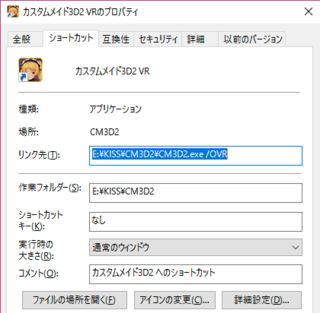
VRパッチのショートカットなどを参考にして以下のような内容の.txtファイルを作って保存。
start "" "C:\KISS\CM3D2\CM3D2VRx64.exe" /VR
*「C:」の部分は自分がインストールしたドライブ名に書き換えて下さい。(D:ドライブにインストールした場合はD:に)
*追記:追加のアップデートでCM3D2VRx64_DirectToRift.exeを叩いて直接起動しようとするとVRエラーの表示が出て「コマンドライン引数 /VRが必要です。通常版で起動します。」とエラーが表示されるようになったのです。
.txtファイルを作って保存したら拡張子の.txtの部分を.batに書き換えて.batファイルにします。この状態で.batファイルを実行して起動するかどうかを確認して下さい。(ファイルの拡張子が表示されていない場合はエクスプローラーの表示オプションでファイル拡張子を表示にチェックを入れて下さい)
3、.batファイルを作成したら「BAT 2 EXE」を使って.batファイルを.exeファイルに変換します。この手順で作成したexeファイルの名前が「DISCOVR_WA.exe」になるようにファイル名を変更して下さい。これを「DISCOVR WA」のexeファイルのあるフォルダにコピーしてexeファイルを上書きします。
C:\Program Files\Oculus\Software\Software\parks-and-wildlife-discovr-wa-rift\DISCOVR_WA_v1.1.1
*Oculus HomeをインストールしたフォルダがCドライブの場合はここにあります。
これでHomeのメニュー画面の「DISCOVR WA」をクリックすると「カスタムメイド3D2」が起動するようになりました。
4、メニュー画像の変更をしたい場合。メニューの画像が「DISCOVR WA」のままだとなんだか気持ち悪い場合は
C:\Program Files\Oculus\Software\Software\StoreAssets\parks-and-wildlife-discovr-wa-rift_assets
にある「DISCOVR WA」の画像を書き換えましょう。
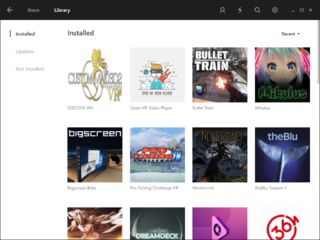
KISS公式で配布されているタイトルロゴなどを画像編集ソフトでサイズを変更してファイル名を「DISCOVR WA」のフォルダにあるものと同じ名前にして書き換えるとこんな感じになります。
Web VR
WebVR対応のプラウザを開発しているみたいだがまだリリースされていない。今のところは「Firefox Nightly」をインストールして使うのが一番導入が簡単だと思う。「Sketchfab」がPCを使ったWeb VRに対応しているので「Shimakaze Damage Ver.」をOculus RiftでちゃんとVRで見れました。
・A-Frame WebVRで遊んでみた「初音ミクさん&プロ生ちゃんのダンス(VR)」
Oculus Touchのアクティベートで無料になるはずのアプリの料金が反映されない場合
Touch購入でFREEになるタイトルが無料にならない場合はOCULUSサポートへ問い合わせる。日本語でメールで質問が送れます。対応もかなり早いです。注文番号やTouchの左右のシリアルナンバー(Touchの電池入れの部分に記入されている。HomeのDevicesの項目でも確認可能)などが必要になる場合もありますが対応してくれます。自分の場合はMedium、Quill、Dead and Buried、Robo Recallが無料にならなかったので問い合わせてコードをメールで送ってもらいました。2016/05/16(月)女の子が主役のゆるい内容のラノベが読みたい!
小説家になろう掲載作品
くま クマ 熊 ベアー(書報)
強力な能力を持つクマのスーツを着た少女ユナが主人公のファンタジー小説。モンスター討伐、食べ物作り、店の経営などをしていく。助けたり友達になった女の子と仲良くなる描写が多い。バトルもあるが基本はほのぼのとした雰囲気で安心して読める。ヒロインな妹、悪役令嬢な私(書報)
「悪役令嬢モノ」(乙女ゲーの悪役に転生してしまったというジャンル)だが、主人公が妹激ラブなので乙女・耽美要素が薄く主人公とくっつく予定の王子も年下なので男が読んでも嫌悪感が薄い。自分がバットエンドになっても妹を幸せにしようと色々やっているうちにどんどん話がおかしな方向に行ってしまうコメディ色が強い作品。転生吸血鬼さんはお昼寝がしたい(書報)
転生前の主人公が男ってTSモノは別ジャンルで守備範囲外だー! まあこれは主人公が女になっても元男なので女の子にときめいてもおかしくはないと言い訳するための舞台装置なのであまり気にしないことにする。女子吸血モノなので女の子の血を吸う描写があり合法的に女の子同士のエロい描写を入れることができる。盲目巨乳女騎士(すぐ治ったが)やロリ和服狐っ子(はいてない)などの仲間が登場する。私、能力は平均値でって言ったよね!(書報)
全然平均値じゃない能力を得た女の子が同級生の仲間の女の子と一緒に冒険する話。ライトノベル(商業作品とその他)
「いつか世界を救うために クオリデイア・コード」(橘 公司)1~2
>橘公司、デビュー作以来またやってしまいました。──そう。女主人公です。基本的に売れづらくなるため担当編集からよほどの理由がない限り書いちゃ駄目と言われている封印指定主人公です。「蒼穹のカルマ」から入って「デート・ア・ライブ」は主人公が男だったので完全スルーして今回は女主人公だったので購入した私みたいなのもいるのだが酷い扱いだなー! ギャグありバトルありのカルマに近いノリの内容で面白く読めました。
「安達としまむら」(入間 人間)1~6
>こんにちは。『ゆ○○○みたいなのを書いてくれ』と編集に頼まれたので、書いてみました。一個上の作品と違ってこっちは編集が「ゆるゆりみたいなのを」と言ってくるというナイスな編集者だ。「安達としまむら」は最初はクール系の一匹狼っぽい感じだった安達がしまむらを好きになってどんどんポンコツ化していくぞ。読者の目線では迷ったり悩んだりする安達の方に感情移入して読んでしまうので、たまに突き放した対応をするしまむらがちょっと怖い。「多分大丈夫だろうけどこの恋はひょっとしたら実らないんじゃないのか?」と思うこともあるのね。
・ガンガンオンラインで漫画版「安達としまむら」の連載が始まりました。
「ふぉくーる☆あふたー」(水沢 夢)1~2
「俺、ツインテールになります。」の魔法少女版といった感じの内容。主人公はツインテールの魔法少女で汚物系百合キャラ(下級生巨乳)とクール系小学生女子が仲間になる。魔法少女になる契約の時にキスをして魔力を移さないといけないので仲間が増えると必ず女の子同士のキスシーンが必ず発生するぞ。「青春くろーび」(いすみゆつ)
電子書籍「HYBRID LIBRARY」の作品。喘息持ちで運動ができなかった主人公が幼い時に助けてくれた女の子が柔道の投げで男の子を投げ飛ばしたのを見てその女の子と柔道に憧れて美術部で柔道の絵を1000枚描いてイメージトレーニングして高校生になって初めて柔道を始めるという内容。少年漫画の1~3巻で打ち切りになるスポーツ漫画のような超王道な展開(隣の席の柔道を嫌いな美少女が…とか弱小部だが1芸に秀でていて強い先輩とか)で主人公が初めて才能を発揮した所で終わる。もうちょっと読みたかったなー2016/04/30(土)GearVRで「なごみの耳かきVR」をPlay
「GearVR」で起動する場合は通常だとUSB端子にセットした時にOculusのhomeメニューが起動してしまいPlayできないので、GearVRとCardboardを切り替えるアプリ「Play Cardboaed」を使用したり「Samsung Package Disabler」などで「Gear VR Service」を停止させるか、端末をUSB端子に接続せずにハメてUSBの可動部分を一番上まで持ち上げて少し浮かせた状態でセットするなどの方法で起動することができます。(この方法だと無料だが端末がキッチリハマってないので落ちそうでなんか嫌だな)今回は手軽だったので有料の「Play Cardboaed」でモードをCardboaedに切り替えてhome画面が出ないようにして使用しました。
ゲームの流れ
起動>ストーリーの設定を説明>複眼モードになり調整>開始
なごみ(CV:浅野ゆい/設定:従姉妹)の位置が体の右側の真横にいるようにして、なごみの方向に横向きに倒れると耳かきモードの会話がスタート!(なごみが居ない逆方向に倒れた場合は何もおきません)このゲームはスマートフォンの「傾きセンサー」を使っているので横に倒れた後はセンサーを動かさないようにして端末を真っ直ぐに固定した状態にして下さい。このポジションを取ることで耳かき会話が進みます。途中で大きく動くと会話が中断するが驚いたり「ダメですよ?」とか話しかけてくるので色々やってみよう。


視点を変えながら移動して着物の下に潜り込んでみたが下半身の中身はがらんどうでした。へっへっへ…このポリゴンの切れ目の亜空間がタマんないぜ! 着物の帯で大きさが強調される「着物っぱい」も悪く無い…
椅子に座った状態や狭い所でPlayすると物にぶつかるので「視点変更を堪能するためにある程度広い部屋に移動する」「楽に耳かきの体勢になれるようにクッションを用意する」「Playしている姿が異様なので人に見られないように注意する」などのポイントを抑えてPlayするとよいでしょう。
音声のナビはあるが体勢固定や開始の初期位置の判断をプレイヤーがしずらいのが欠点。耳かき中の女の子の姿をじっくりたっぷりねぶるように鑑賞したいが動くと中断してしまうことや(そもそもこの子は「それっぽい動き」をしているだけで真面目に耳かきをしていないことが多いぞ)、動作を軽くするために下半身をスカスカにしているので「着物の間から白いふとももが見えてドキっとする」ことがないのもマイナスか。
音声も凝っているし、モデリングもとても可愛いので発展させて「催眠」「言葉責め」「ヤンデレの妹が見えない位置から襲ってくる」などの萌系VRアプリも色々作って下さい。
・偉い人にパンツを見せたらGOサインが出た——DLsite.com「なごみの耳かきVR」制作の舞台裏
>DLsite.comでは、バイノーラル録音と言う立体音響を使った音声作品が人気のジャンルとしてあり、その中でも耳かきと言うカテゴリーは大変人気があります。
・【超会議2016】二次元だけじゃなかった! 話題の“美少女耳かきVRアプリ”のブースでリアル美女ともご対面
ゲーム中に細かい所が読めなかった掛け軸の画像がある「二次元の夢が広がるぶい~る」
2016/04/29(金)ゲーム用自作PC組んだ!+左利き用のゲーム環境の話


| 部品 | 製品名 |
|---|---|
| CPU | Intel Corei7-6700K |
| M/B | ASUS Z170 PRO GAMING |
| メモリ | Crucial DDR4 64G |
| SSD | SanDisk ExtremePRO 960G |
| HDD | SEAGATE 4TB |
| CPUクーラー | CRYORIG R1 ULTIMATE |
| 電源 | SilverStone SST-ST70F-TI |
| ケース | NZXT H440MB-RazerSE |
CPUクーラーは簡易水冷にしようかどうか迷ったが、温度の差がそんなに出ないらしいので慣れてる空冷に。予想外にデカくてギリギリメモリに当たらずに干渉しないが設置すると隙間がなく1~2枚目のメモリを抜くことができない。かなり冷えてるけどマザーのケーブルの設置がクーラーが大きすぎるせいでメチャメチャやりにくくなった。CPUクーラーの設置はマザーに金具を付けて普通より長いドライバーでネジを回さないといけないのでかなり面倒だった。
SSDではなくM2の早いヤツを導入したかったが爆熱で熱処理ができそうにないので止めて起動ドライブは「SanDisk ExtremePRO 960G」に。データー保存用に適当なHDDを4TB。
ちょこちょこトラブルが起きたが大半が自分のミスでケーブルの接続やメモリの差し込みが甘いなどの理由で、起動時にCPUクーラーの回転数の設定がうまく行かなかったことと4G HDDの認識でちょっと困ったが「ASUSマザー搭載PC起動時のCPUファンエラーの対処方法について」や「2TBを超えるHDDの全領域を使えるようにしたい/GPT形式でハードディスクをフォーマットしたい」を見て大体解決。後はWin10インストール直後はマザー付属のCDのドライバを入れないとネットに繋がらないことぐらいしか注意することは無いので特に問題なく組めました。


VGAオンボードでのDQ10ベンチマークの結果。本来の力が出せないので早くまともなグラボ付けたい。
左利き用のゲーム環境の話
私は左利きで箸も鉛筆も野球のグローブも左で使っているが、今までPCのマウスは右側でキーボードは左側という右利きと同じ普通のスタイルでPCを使っていた。例えばハサミや習字の筆などは左利きだと異常に使いにくいのだがPCのマウスは別に右で使おうが関係なしに使えるし、右利き用の多機能マウスを「すっげぇ使いやすい!」と使ってしまったぐらいなので「マウスの位置は利き腕の影響が少ない」と思っている。・ 「左利きで活躍しているプロゲーマーは存在するのか?」を調べてみた結果
だが世の中には左利きで左側にマウスを置いてゲームをしているプロゲーマーがいるようだ。これを選択するってことはやっぱりこっちの方がいいのか?と疑問に思ったので今回PC環境を変えるのに合わせて左利き用のマウスとある程度左利きの操作に対応したキーボードを用意してみた。

・マウス「Razer DeathAdder 3500 Left」数少ない「左利き用のマウス」まあ左右両方で使えるデザインのマウスもあるのだがどうせやるなら専用品で!
・キーボード「COUGAR 200K gaming keyboard」完全な左利き専用ではないが左利き用に「ファンクションキーでWASDと矢印キーの置換をする機能」(W+FNキーで切り替え)が付いている。矢印キーを置き換えることでFPSで左でマウスを操作しながら移動が自然な手の位置でできる。今回用意したのはこの2つ。
「Lefty(レフティ) 左利き用109キー USB 10Keyミラー反転」過去に10キーの位置が逆になった完全左利き専用キーボードが発売していたのだが200個限定しか出回らなかったようだ。
*左マウスの利点
・よく言われるのが普通の左側キーボードで右側マウスの状態だと「キーボードの10キーとマウスのスペース分の幅が大きいために体や手の位置がモニターの真正面ではなく右寄りにズレた位置になってしまう」これを気にして10キー無しのキーボートを使ったり、右利きだけど左側マウスにしてしまう人も少ないけどいる。・利き腕で操作した方が反射的・瞬間的な操作がしやすいかも? 瞬間的な狙う>撃つみたいな操作は利き腕で操作した方が脳の判断が早いんじゃないの?という凄く曖昧な理由。
*雑記
少しやってみたがキーボードとマウスの位置は今の方がしっくりくる。マウス操作しながら同時にキーを叩く場合は今の方がやりやすい気がする。慣れたら左用の方が楽そうだ。PCとは関係ないけど。個人差はあると思うが左利きゲーマーが右利きに明確に劣る要素は「連射が遅い」ことだと思う。キャラバンシューティングやシュウォッチが流行った時にどんなに頑張っても周りより2連射分ぐらい遅い数値しか出せなかったもん。左利きの人は右腕に力が入らないか力が入りすぎる状態になりやすいので連射が苦手な人が多いよ。
2016/03/26(土)GearVRでVR入門

GearVRを購入。いわゆる「スマホVR」というものでGalaxy S6シリーズ専用(S6 edge,Note5なども対応)のVRでスマホをモニター部分に装着して使う。ケーブルレスでVR体験ができるのが利点。その代わりにスマホのバッテリーがモリモリ減っていったり、長時間使うとスマホがかなり発熱するなどの欠点もある。Galaxy S6はSimカードを差さずにWi-Fiのみで使用してます。容量の大きいファイルをDLする場合もあるのでWi-Fi環境は必須です。VRヘッドセットを装着していると周囲が全く見えなくなるのでそれなりに没入感はあります。「GearVR」や「Oculus」は基本的には椅子に座った状態でのPlayを想定しているようだ。
VR機を買いたいけどいくらかかるの?
・GearVR 14900円+Galaxy S6(白ROM約4万、S6 edge AU版が4万4千円)総額5万5千~6万。*中古のものを買うことや、既にGalaxy6を持っている場合はその分が安くなります。
・PSVR PS4本体36000円+PSVR 45000円で総額8万1千円。
・Oculus Rift 送料込み94600円+快適に動作させるために20万前後の高スペックPCが必要。約30万。
めちゃくちゃ大雑把な試算だとこれぐらいの値段になります。
3D映像とVRの違いって何なのよ?
VRヘッドセット系のVRの映像は左右に2つの映像を用意して焦点を合わせて1つの3D映像にするパターンが多くこれだけではただの「3D映像」である。で、何をどうすれば「VR」になるのかと考えると「3D映像」にプラスして「空間を感じさせる映像・演出を付属させる(VR空間)」ことや「ある程度のインタラクティブ性を持たせる」ことで「VR」になると私は思っている。わかりやすいのが「360度動画」でVRヘッドセットの視点制御やセンサーなどを使って「今どこを見ているのか」を確認してコントロールするシステムがVRヘッドセットに載っているので、それを使ってジェットコースターに乗っている360度動画で正面を見続ければジェットコースターに乗っているVR体験ができるし、それを無視して左に乗っている金髪ねーちゃんの胸元をひたすら注視したり、後ろを見て他の乗客を見ることもできるようになっている。動画じゃない「360度画像」でも左を見れば車があって右を見ると犬がいるという感じで視点を移動することで空間を感じられるようになっている。
現状のVRヘッドセット系VRは3D立体視+VR空間+視点制御=VR?って感じになっててスペックの差で映像のクォリティが変わってくるけど基本的なことはあまり変わらないんじゃないかと思う。
「GearVR」のアプリを使ってみた。
・「VR Cruise」初音ミクVR Special LIVE
「ロートデジアイ」の提供で360度ライブ。地面から出てきたりオプジェクトに乗って上昇してあっちこっちに移動したりする。ヤバいのがキャラが目の前に急接近してくる時で2次元のキャラクターが触れそうなぐらい接近してくる! 触りたい気分になるので触覚デバイスを作って下さい! ライブ関係のVRでは一番凝ってる感じだな。
・「Unity-chan! Candy Rock Star Live Stage!」

ユニティちゃんのライブ。ステージをくるくる回る光が立体的だったり、タッチパッドで視点変更をしてローアングルにできたりする。ユニティちゃんの衣装がエロい。

最初のSDキャラが走っている画面で後ろを向くとSDキャラの画像があるのでそれをタッチパッドで選択すると、SDキャラがダンボールの上に乗ってライブを始める隠し要素があるよー
・「Oculus Video」
UBIの「アサシン クリード シンジケート」のDLC「Jack the Ripper」のVR動画が「Shorts」の項目にあります。動画は自動でスクロールしながら色々な場面に移っていく。ジャックを見てもいいし、飛んでるカラスを視線で追ったり、ホルマリン漬けの手とか割れるガラスを見たりムービー中に視点を変えることで色々なものを見ることができます。
「マイビデオ」

スマホをUSBでPCに繋いで「movie」フォルダにキャプチャーボードなどで録画した動画をMP4ファイルにして放り込めば手持ちの動画を「Oculus Video」のシアターで鑑賞することができます。サイズは1280×720でいいんじゃないの? なおアニメ動画を3D化して横2画面にして再エンコードしてもあまり3D感を感じられずに動きの激しいシーンでは目が疲れるだけだったので3D化せずに普通の動画を入れた方がいいです。
・「Gear VR Gallery」
「Oculus Photo」もあるけどスマホ内のスクリーンショットなどを手軽に見たい場合はこっちで。自分でパノラマ画像を作る場合は2:1(横/縦)の比率にすればパノラマ画像として認識します。Videoを見ることもでき再生中にタップして2D,3D,360度の切り替えができます。
・「Samsung Internet」
VR中に使える唯一のプラウザ。YouTubeやその他の動画サイトの360度動画を見る時に使う。
・「niconico VR」
ニコニコ動画用アプリ。360度動画を見る時に下を見て無意味に発動して即切ることになる「手元カメラ」機能やマイリストが使えないなど余計なことしなくていいから普通の機能に力を入れろよ!と言いたくなるアプリ。
・「Milk VR」
360度動画とかが見れるが、海外ストアでしかDLできないのでVPNを偽装するアプリを使ってUSAから接続しないといけない。他は「Hulu」も海外のみです。
・「Sisters」

洋館の中に姉妹の人形があってしばらくすると色々な怪奇現象が起こる「おばけ屋敷」的なVR。くるのがわかっているが後ろに貞子みたいなのが出た時はちょっとビックリしてしまった。
・ゲーム
「Oculus Arcade」BTコントローラー必須なのでまだPlayできてない。「白猫VRプロジェクト」ただVR化しただけの微妙なゲーム。「Little Witch Pie Delvery」魔女っ子が空飛ぶほうきに乗って障害物をよけながら進むゲーム。視点移動で操作。高速移動中に電車が迫ってくるVR的なヤマ場をちゃんと作ってるのが好印象。
「GearVR」の画像をキャプチャーする
Bluetoothキーボードをスマホに接続して「PrintScreen」のキーを押せば画面がキャプチャーできます。画像は「DCIM」フォルダに保存されています。キャプチャーしても音が鳴らない&VRヘッドセット装着中はキーの位置が全く見えないのであらかじめ保存すると決めてないとキャプれないよ。VRは飽きるのか?
コンステンツが少ない&基本的に同じようなタイプのものになりがちなので、今あるコンステンツをしゃぶり尽くしたら正直飽きると思う。私はとにかく今すぐVR体験が好きなだけやってみたかったので買ったけど、しばらくしたらシアターで映像を見るだけになっちゃうと思う。動画関係は思っていたより良かったです。・【MMD】MikuMikuDomeMasterでGear VR/Cardboard向けステレオ天球動画を出力する
こういうのもやってみたいので余裕ができたら色々調べて試してみたい。




